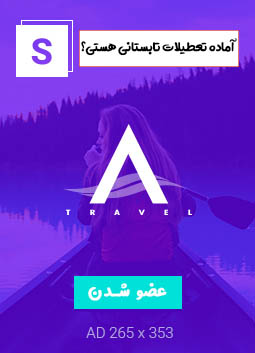سوالات متداول
 ابتدا کد ۴۲۱ ( به منوی داروخانه –» صورتحساب سازمانها –» ایجاد صورتحساب سازمانها ) را زده و وارد شوید . سپس تشکیل پرونده را زده و ماه مورد نظرتان را ایجاد کنید .سپس سازمان بیمه گر مورد نظرتان را انتخاب کنید . حالا بر روی تهیه فایل دیسکت کلیک کنید . حالا کد داروخانه وارد کرده سپس بر روی (…) کلیک کرده و به محل مورد نظر برای ذخیره فایلتان بروید در قسمت نام فایل nos1.txt را تایپ کرده و گزینه save را بزنید تا فایل مورد نظر در آدرس مورد نظر ذخیره شود . حال میتوانید این فایل را بر روی سی دی رایت و یا بر بروی دیسکت کپی کنید .
ابتدا کد ۴۲۱ ( به منوی داروخانه –» صورتحساب سازمانها –» ایجاد صورتحساب سازمانها ) را زده و وارد شوید . سپس تشکیل پرونده را زده و ماه مورد نظرتان را ایجاد کنید .سپس سازمان بیمه گر مورد نظرتان را انتخاب کنید . حالا بر روی تهیه فایل دیسکت کلیک کنید . حالا کد داروخانه وارد کرده سپس بر روی (…) کلیک کرده و به محل مورد نظر برای ذخیره فایلتان بروید در قسمت نام فایل nos1.txt را تایپ کرده و گزینه save را بزنید تا فایل مورد نظر در آدرس مورد نظر ذخیره شود . حال میتوانید این فایل را بر روی سی دی رایت و یا بر بروی دیسکت کپی کنید .
 ابتدا کد ۴۲۱( به منوی داروخانه –» صورتحساب سازمانها –» ایجاد صورتحساب سازمانها ) را زده و وارد شوید . سپس از قسمت بالا سمت چپ نوع نمایش را زده و لیست جداگانه را انتخاب کنید تا نسخه مورد نظر شما نمایش داده شود . در صورتیکه بخواهید این نسخه ها به همراه باقی نسخه های شما باشد کافی است از نوع نمایش همه موارد را ارسال کنید .
ابتدا کد ۴۲۱( به منوی داروخانه –» صورتحساب سازمانها –» ایجاد صورتحساب سازمانها ) را زده و وارد شوید . سپس از قسمت بالا سمت چپ نوع نمایش را زده و لیست جداگانه را انتخاب کنید تا نسخه مورد نظر شما نمایش داده شود . در صورتیکه بخواهید این نسخه ها به همراه باقی نسخه های شما باشد کافی است از نوع نمایش همه موارد را ارسال کنید .
 ابتدا کد ۴۲۱( به منوی داروخانه –» صورتحساب سازمانها –» ایجاد صورتحساب سازمانها ) را زده و سپس به ماه قبل که نسخه ها در آن ذخیره شده اند بروید . آنگاه نسخه هایی را که اشتباها در این ماه ثبت شده اند را انتخاب کنید برای این کار کافی است دکمه ctrl را پایین نگه داشته و بر روی نسخه ها کلیک کنید سپس بر روی نسخه های انتخابی راست کلیک کرده و آماده سازی برای انتقال را بزنید سپس به ماه مورد نظر رفته و انجام انتقال را بزنید تا نسخه هایتان به ماه مورد نظر انتفال یابد .
ابتدا کد ۴۲۱( به منوی داروخانه –» صورتحساب سازمانها –» ایجاد صورتحساب سازمانها ) را زده و سپس به ماه قبل که نسخه ها در آن ذخیره شده اند بروید . آنگاه نسخه هایی را که اشتباها در این ماه ثبت شده اند را انتخاب کنید برای این کار کافی است دکمه ctrl را پایین نگه داشته و بر روی نسخه ها کلیک کنید سپس بر روی نسخه های انتخابی راست کلیک کرده و آماده سازی برای انتقال را بزنید سپس به ماه مورد نظر رفته و انجام انتقال را بزنید تا نسخه هایتان به ماه مورد نظر انتفال یابد .
این مشکل زمانی پیش می آید که شما لیست ماهانه تان را به ماه جاری تغییر نداده باشید .
 وارد کد ۴۷( منوی داروخانه –» لیست ماهانه جاری ) شده و لیست ماهانه را تغییر دهید .
وارد کد ۴۷( منوی داروخانه –» لیست ماهانه جاری ) شده و لیست ماهانه را تغییر دهید .
 به چندین روش می توانید این کار را انجام دهید :
به چندین روش می توانید این کار را انجام دهید :
اولین روش ورود سریع کالا میباشد . کد ۱۱۲ ( اطلاعات پاشیه ای –» داروها و کالاها –» ورود سریع کالا ) را زده و در قسمت ورود سریع اطلاعات مشخصات کالا را وارد کنید .
روش دیگر از طریق صفحه تعریف و جستجو کالا می باشد . به ۳ روش می توان به این صفحه دسترسی داشت . با زدن کد ۱۱۱( اطلاعات پایه ای –» تعریف و جستجو کالاها ) ویا زدن دکمه F5 (شکل کپسول) ویا در صفحه فروش با زدن دکمه ترکیبی ctrl+einter . پس از باز کردن صفحه تعریف و جستجو کالاها دکمه افزودن را زده و کالای مورد نظرتان را وارد کنید .
 در این برنامه ۴ نوع قیمت وجود دارد که ۳ نوع آن در صفحه فروش با نسخه با زدن دکمه F5 ظاهر می شود و شما با توجه به فاکتورهایتان باید آن را وارد کنید . قیمت فروش ، قیمت خرید و قیمت otc و در نهایت قیمت بیمه ای که در این صفحه با در نهایت قیمت بیمه ای که در این صفحه با F2 ظاهر می شود و به وسیله سایت ایمن افراز آپدیت می گردد .
در این برنامه ۴ نوع قیمت وجود دارد که ۳ نوع آن در صفحه فروش با نسخه با زدن دکمه F5 ظاهر می شود و شما با توجه به فاکتورهایتان باید آن را وارد کنید . قیمت فروش ، قیمت خرید و قیمت otc و در نهایت قیمت بیمه ای که در این صفحه با در نهایت قیمت بیمه ای که در این صفحه با F2 ظاهر می شود و به وسیله سایت ایمن افراز آپدیت می گردد .
 این حالت معمولا زمانی رخ می دهد که سندی را اصلاح می کنید و در همان حالت می بندید . توجه نمایید که سند وقتی اصلاح شد ، مجددا باید قطعی شود .
این حالت معمولا زمانی رخ می دهد که سندی را اصلاح می کنید و در همان حالت می بندید . توجه نمایید که سند وقتی اصلاح شد ، مجددا باید قطعی شود .
برای رفع این مشکل مراحل زیر را دنبال کنید .
از کد ۴۴ یا مسیر: داروخانه ← باز کردن نسخ قفل شده ← جستجو در بین اسناد ← از تاریخ را به طور کامل حذف کنید و آیتم جستجو را بزنید، همه ی نسخ قفل شده ی سیستم نمایش داده میشود
با CTRL+A می توانید همه اسناد قفل شده را انتخاب کنید
از بالای صفحه آیتم باز کردن را انتخاب کنید
با مشاهده هشدار بله بزنید
از این صفحه خارج شده و وارد مسیر زیر شوید:
داروخانه ← فروش داروخانه ای ← اصلاح اسناد فروش ← جستجو در بین اسناد را انتخاب کنید و از تاریخ را به طور کامل حذف کنید و هر اطلاعاتی که از آن سند دارید را وارد کنید و وضعیت سند را از حالت قطعی به موقت تغییر دهید و جستجو را بزنید سند یافت شده را با کلیک کردن باز کنید و با CTRL+F12 سند را مجدد قطعی کنید.
*توجه داشته باشید برای پیشگیری از ایجاد این مشکل بعد از انجام هر اصلاحی روی سند آن را با CTRL+F12 ببندید که از حالت اصلاحی خارج شده و قطعی گردد*
 این مشکل به این دلیل است که بارکد کالا در مشخصات کالا وجود ندارد ، پس باید بارکد را در مشخصات کالا درج کنیم .
این مشکل به این دلیل است که بارکد کالا در مشخصات کالا وجود ندارد ، پس باید بارکد را در مشخصات کالا درج کنیم .
ابتدا کالا را با نام جستجو و وارد فرم فروش کنید سپس روی نام کالای وارد شده کلید F4 را بزنید و در کادر باز شده مجدد بارکد کالا را بگیرید و سپس ثبت را بزنید اگر مجدد کالا را از فرم فروش حذف کنید و مجدد با بارکد وارد کنید شناسایی میشود
نکته: .توجه داشته باشید موقع تعریف بارکد کالا زبان صفحه کلید لاتین باشد.
 ابتدا وارد فرم ” کالاها و داروها” شوید (می توانید با F5 و یا ورود کد ۱۱۱ این کار را انجام دهید )
ابتدا وارد فرم ” کالاها و داروها” شوید (می توانید با F5 و یا ورود کد ۱۱۱ این کار را انجام دهید )
پارامتر جستجو را روی کد ملی بگذارید و آن کالا را با کد ملی جستجو کنید اگر کالا یافته شد ، اصلاح را بزنید و از قسمت اطلاعات تکمیلی تیک “کالا فعال است ” را بزنید و ثبت کنید و در ادامه بروزرسانی تعهدات بیمه ای رو انجام دهید
ولی اگر در فرم ” کالاها و داروها” نبود وارد فرم ” انتقال کد ملی ها به برنامه ” شوید( منوی ۱۷۱۶ )
متن جستجو را روی کدملی قرار دهید
داخل کادر، کدملی کالا را وارد کنید و گزینه ی بارگذاری کالاها با استفاده از متن جستجو را انتخاب کنید
از پایین صفحه دریافت اطلاعات را بزنید
کالای یافت شده را انتخاب کنید و ذخیره را بزنید
در پایان ، بروزرسانی تعهدات بیمه ای را انجام دهید.
 ۱.در ابتدا باید ServerName برنامه چک شود.IP سرور ممکن است تغییر پیدا کرده باشد اگر IP درست باشد برنامه درست اجرا می شود .
۱.در ابتدا باید ServerName برنامه چک شود.IP سرور ممکن است تغییر پیدا کرده باشد اگر IP درست باشد برنامه درست اجرا می شود .
در پوشه نرم افزار ، یک فایل متنی با نام ServerName.txt وجود دارد . این فایل را با استفاده از notepad باز نمایید .
سطر اول : IP سرور
نکته : اگر از instance استفاده می کنید لازم است پس از IP سرور ‘\’ استفاده شده و پس از آن نام instance درج شود
سطر دوم : IP سرور
نکته : اگر قفل سخت افزاری بر روی سیستمی به جز، سرور نصب شده باشد ، در سطر دوم باید IP آن سیستم را درج نمایید .
نکته : اگر از نرم افزار حسابداری استفاده می کنید، توجه داشته باشید که در پوشه نرم افزار، فایلی به همین نام وجود دارد که شامل سه سطر می باشد
سطر اول و دوم IP سرور ، و سطر سوم مربوط به قفل سخت افزاری می باشد
۲.اگر آنتی ویروس روی سیستم نصب است غیر فعال کرده و مجددا اجرا نمایید
۳.Fire Wall را OFF نمایید و مجددا بررسی نمایید
 الف- اتصال به اینترنت را بررسی نمایید
الف- اتصال به اینترنت را بررسی نمایید
ب- در برخی موارد استفاده از فیلترشکن می تواند باعث اختلال در بروزرسانی شود ، پس در هنگام بروزرسانی ، فیلتر شکن فعال نباشد .
نکته : در برخی مواقع مشاهده شده است که ارائه دهندگان سرویس اینترنت ، برخی از مسیرهای ارتباطی را مسدود می کنند . اگر با چنین مشکلی برخورد کردید ، بر عکس توضیح بالا باید از فیلتر شکن استفاده نمایید .
ج- قرارداد داروخانه با شرکت را بررسی نمایید . چرا که در صورت عدم اعتبار قرارداد پشتیبانی ، امکان بروزرسانی وجود ندارد . (جهت تمدید قرارداد با بخش فروش تماس بگیرید )